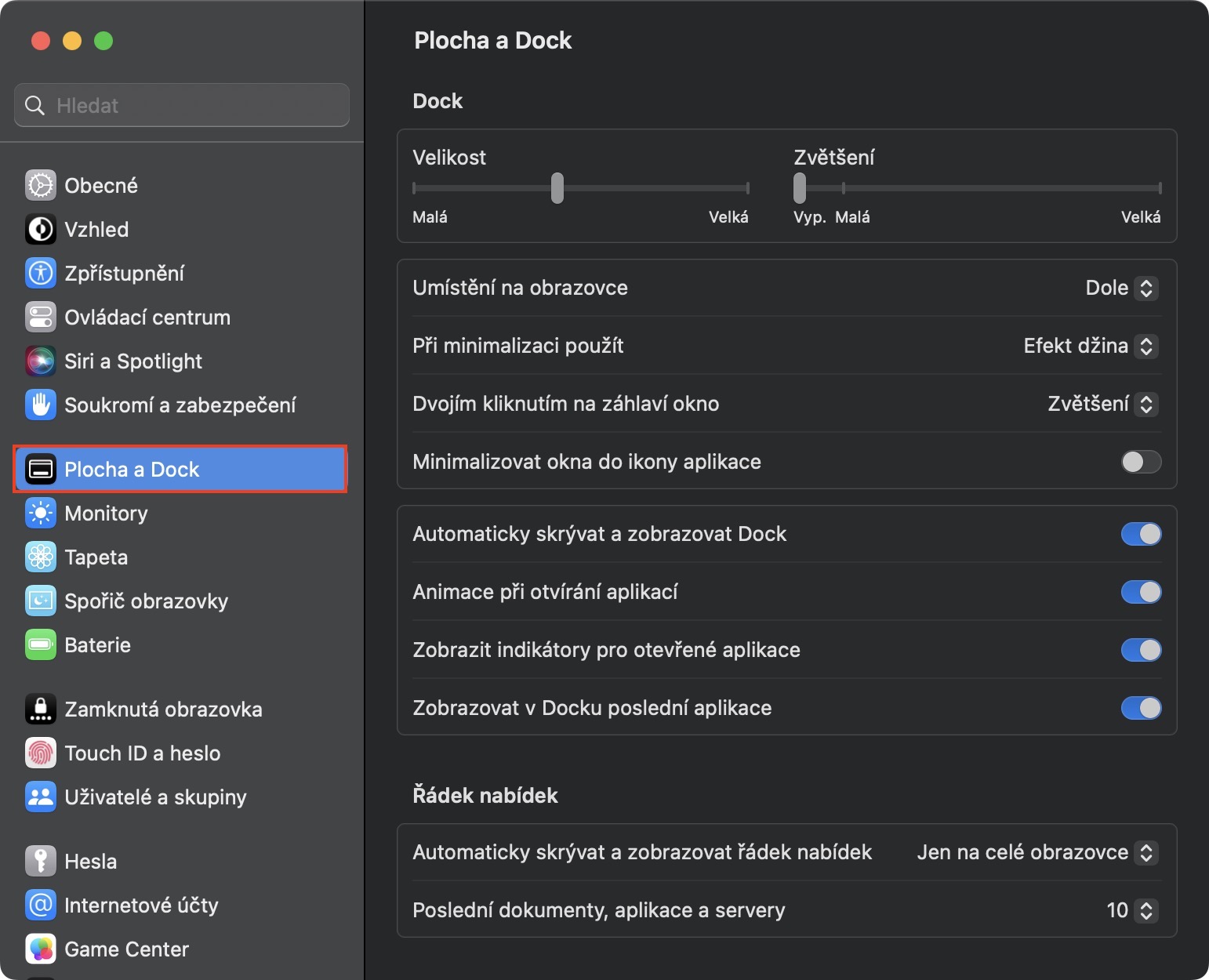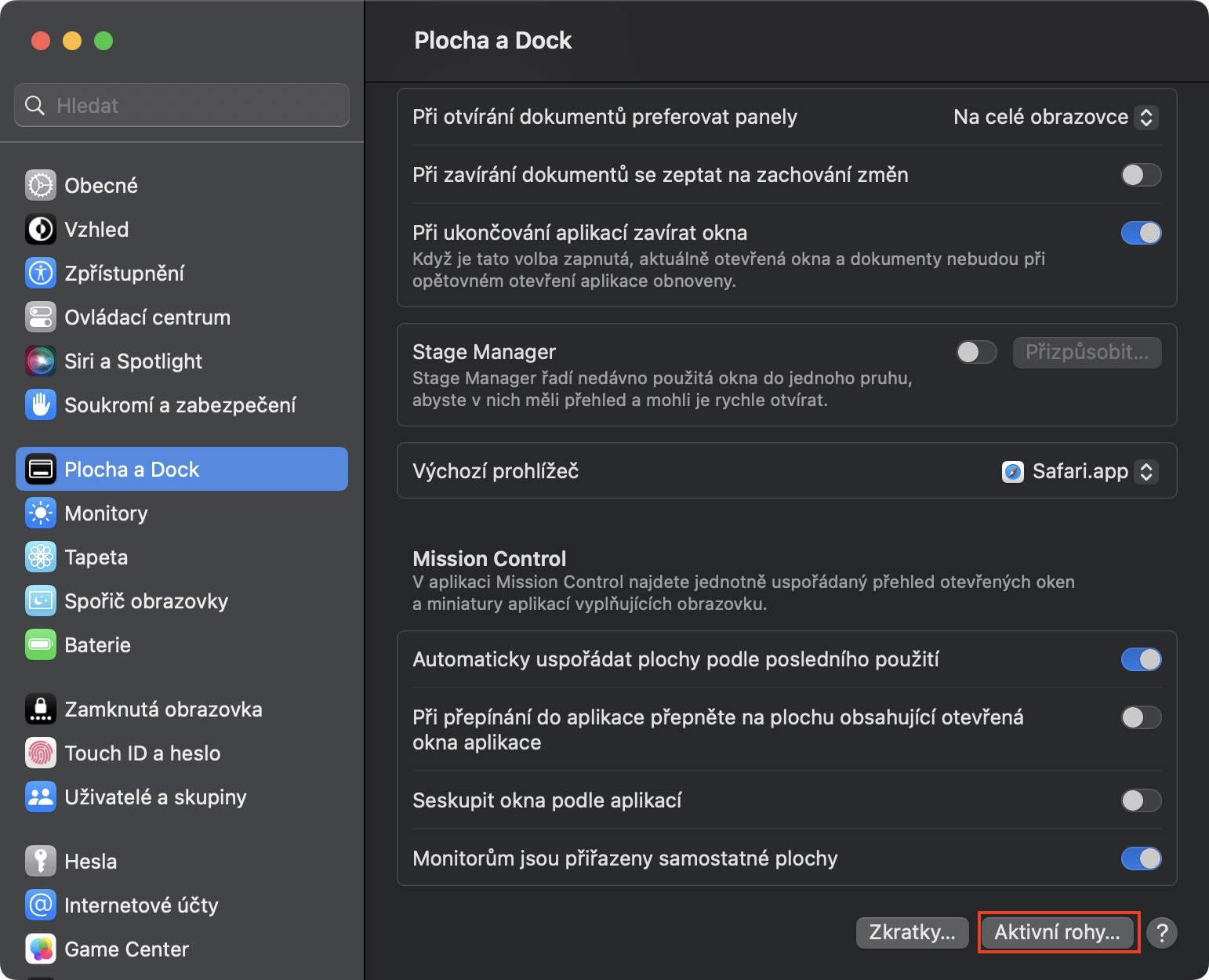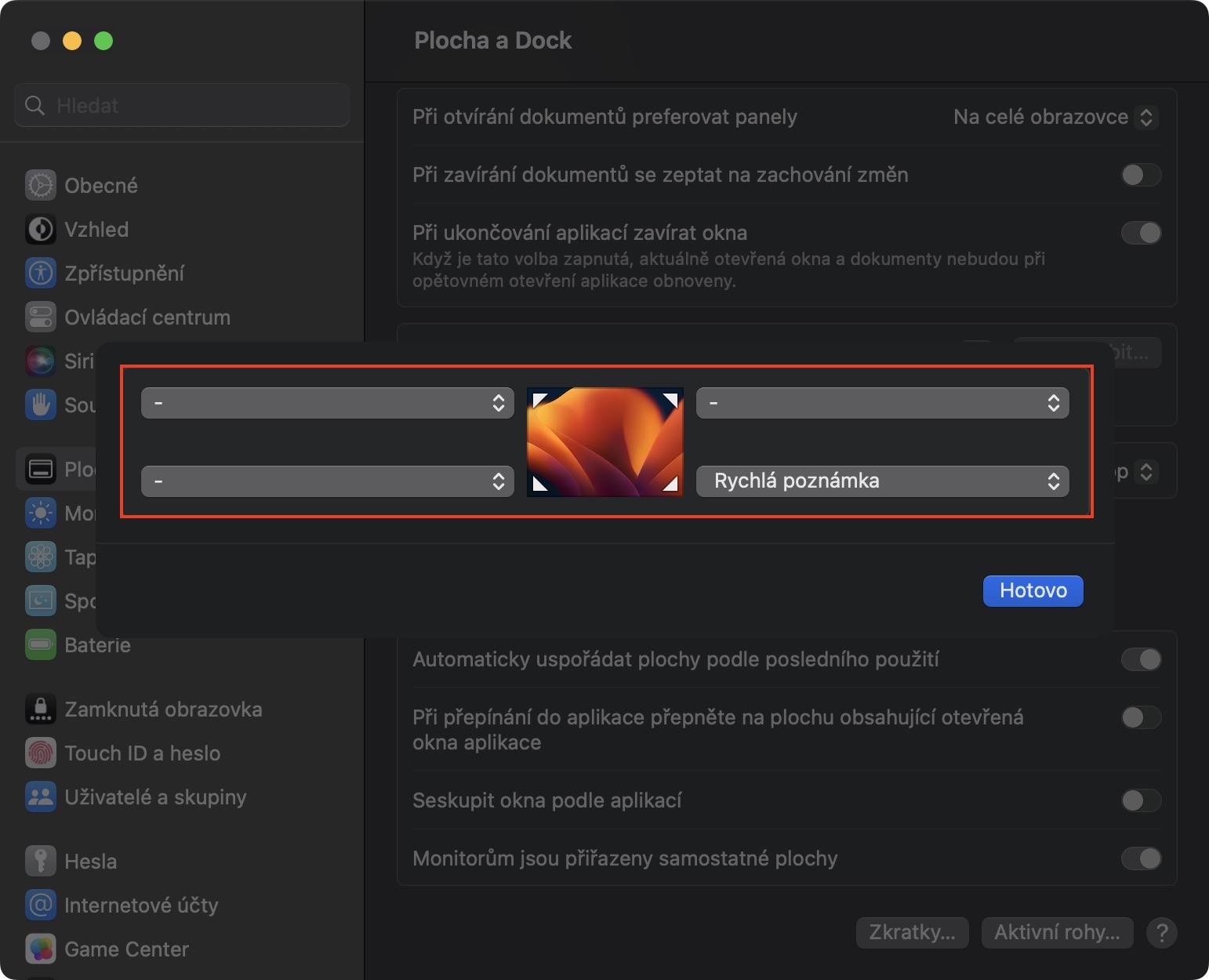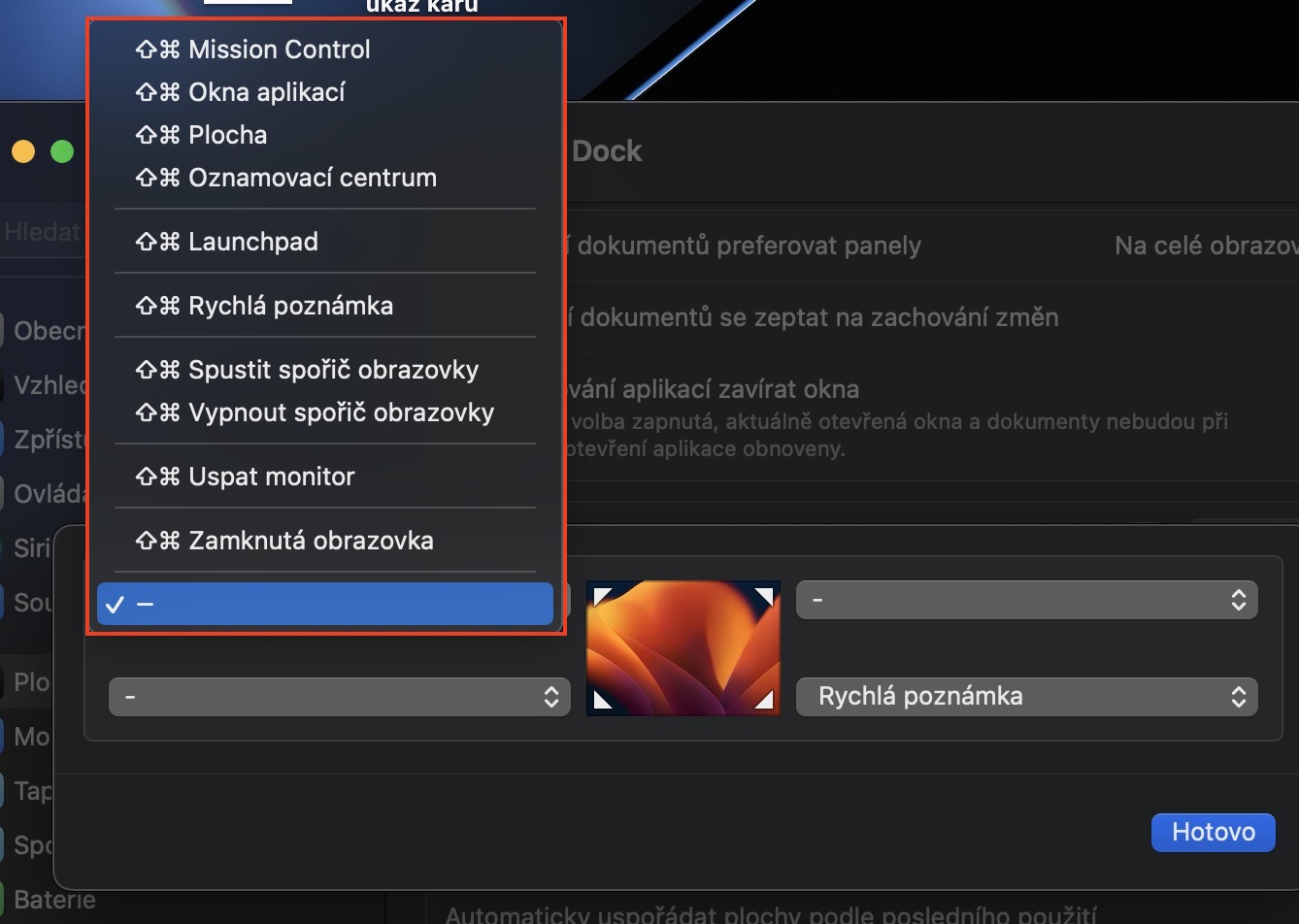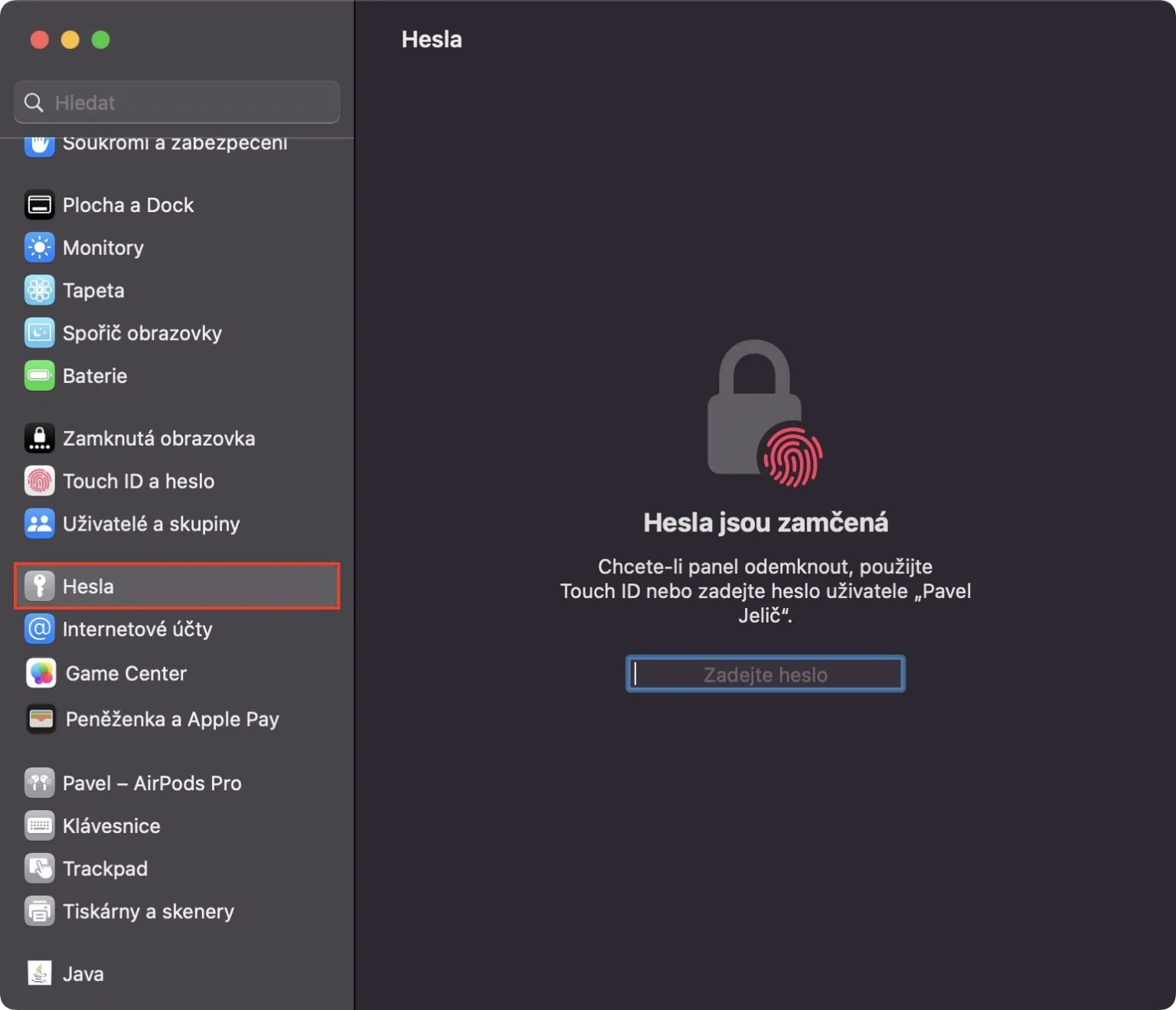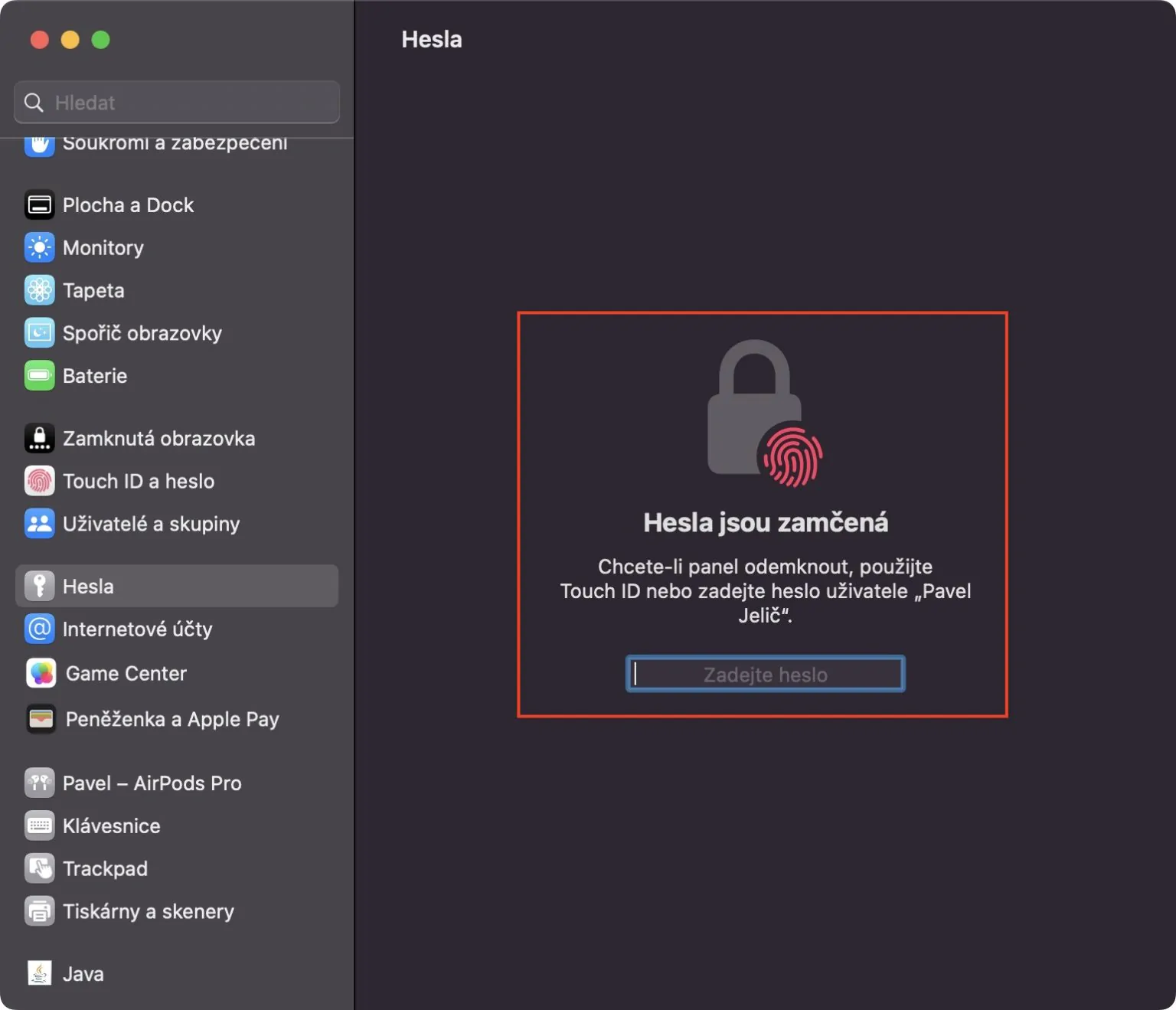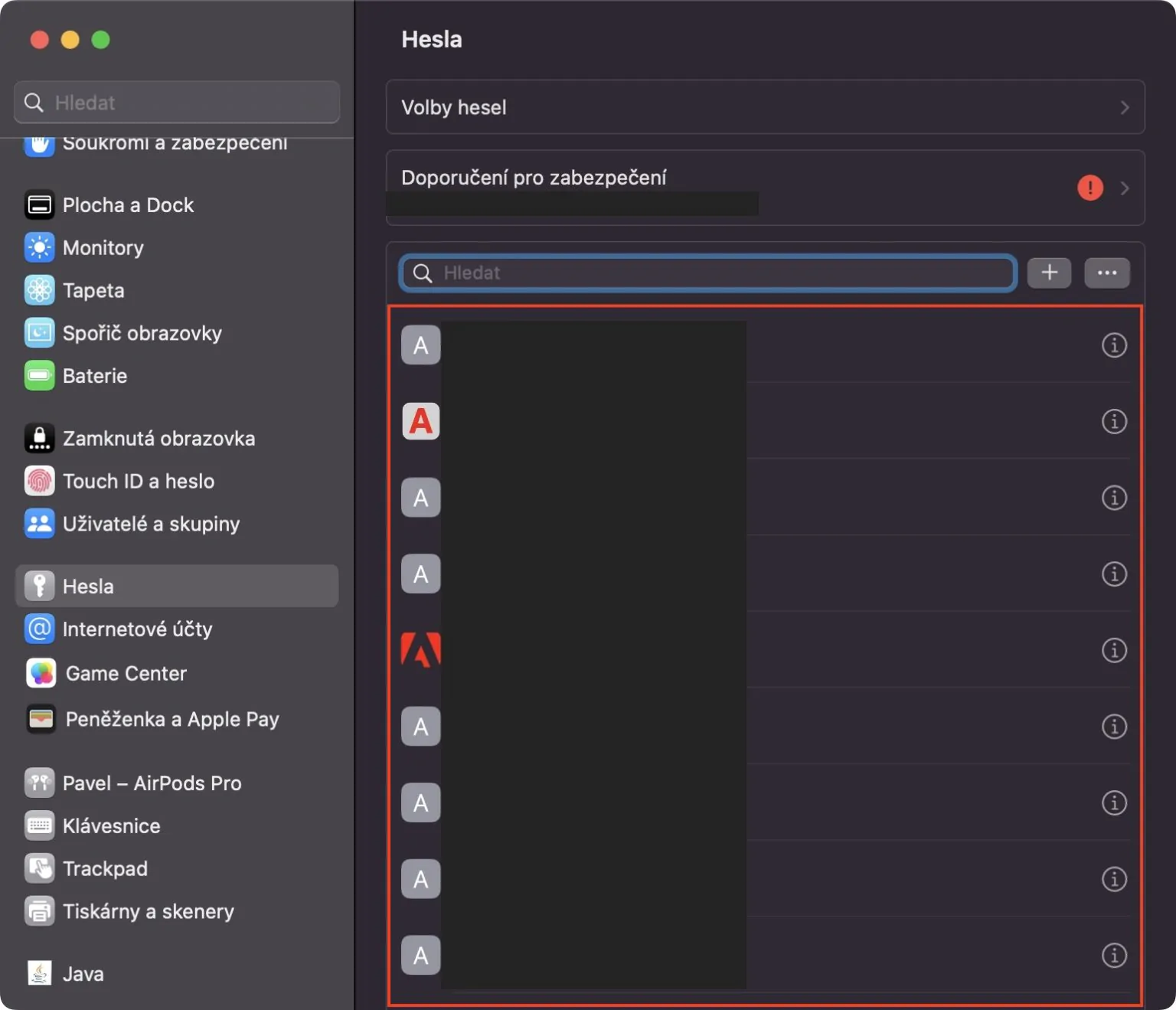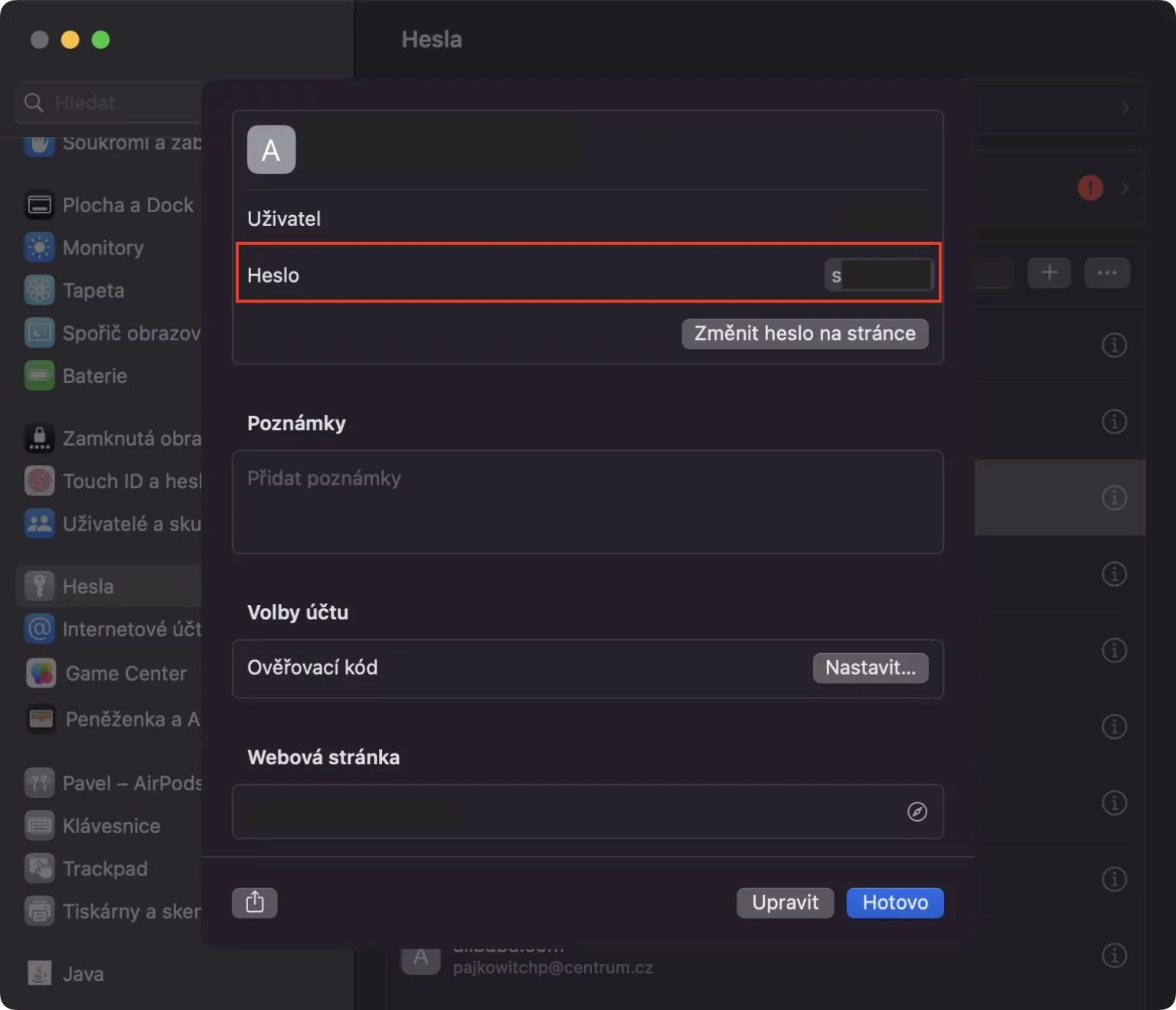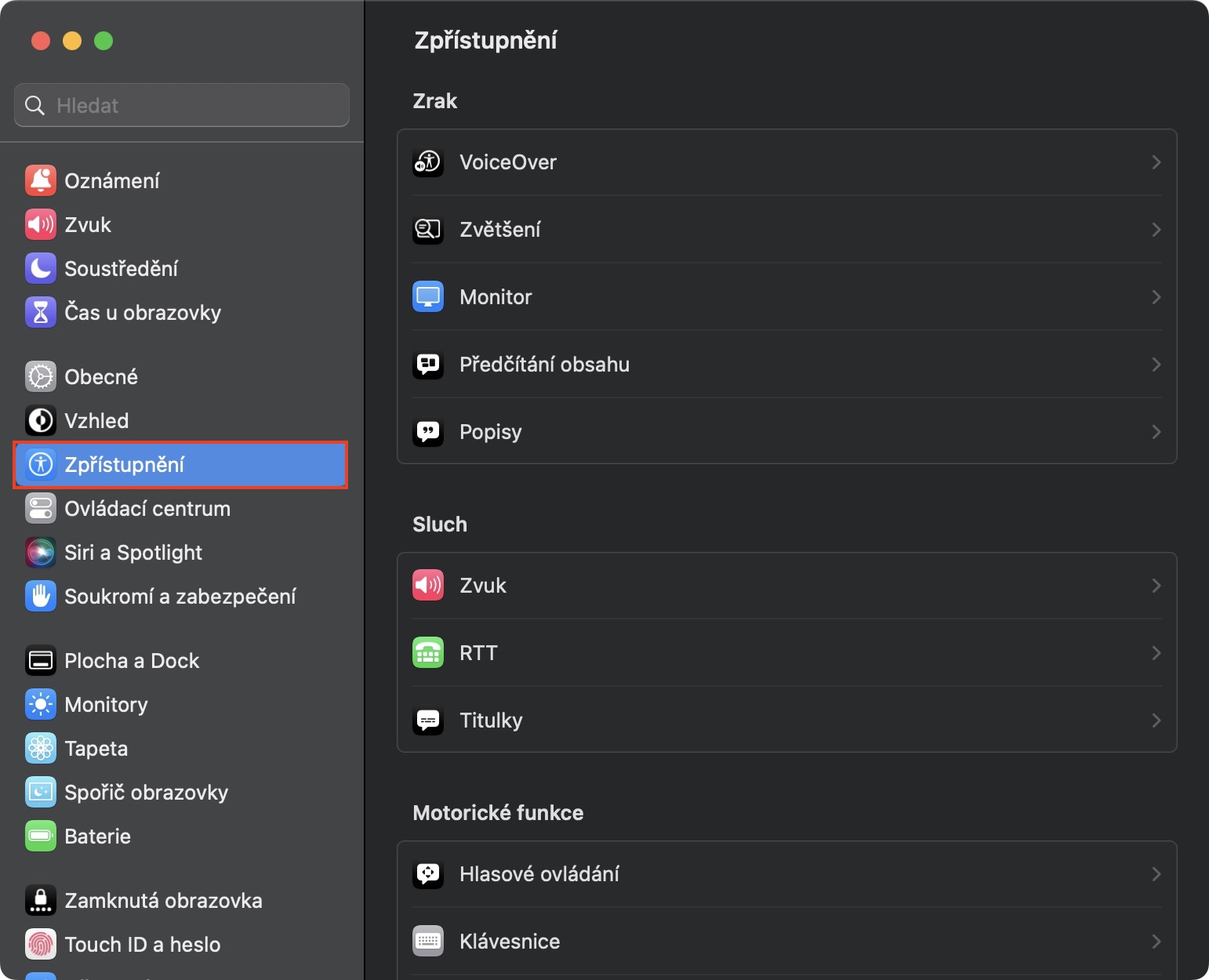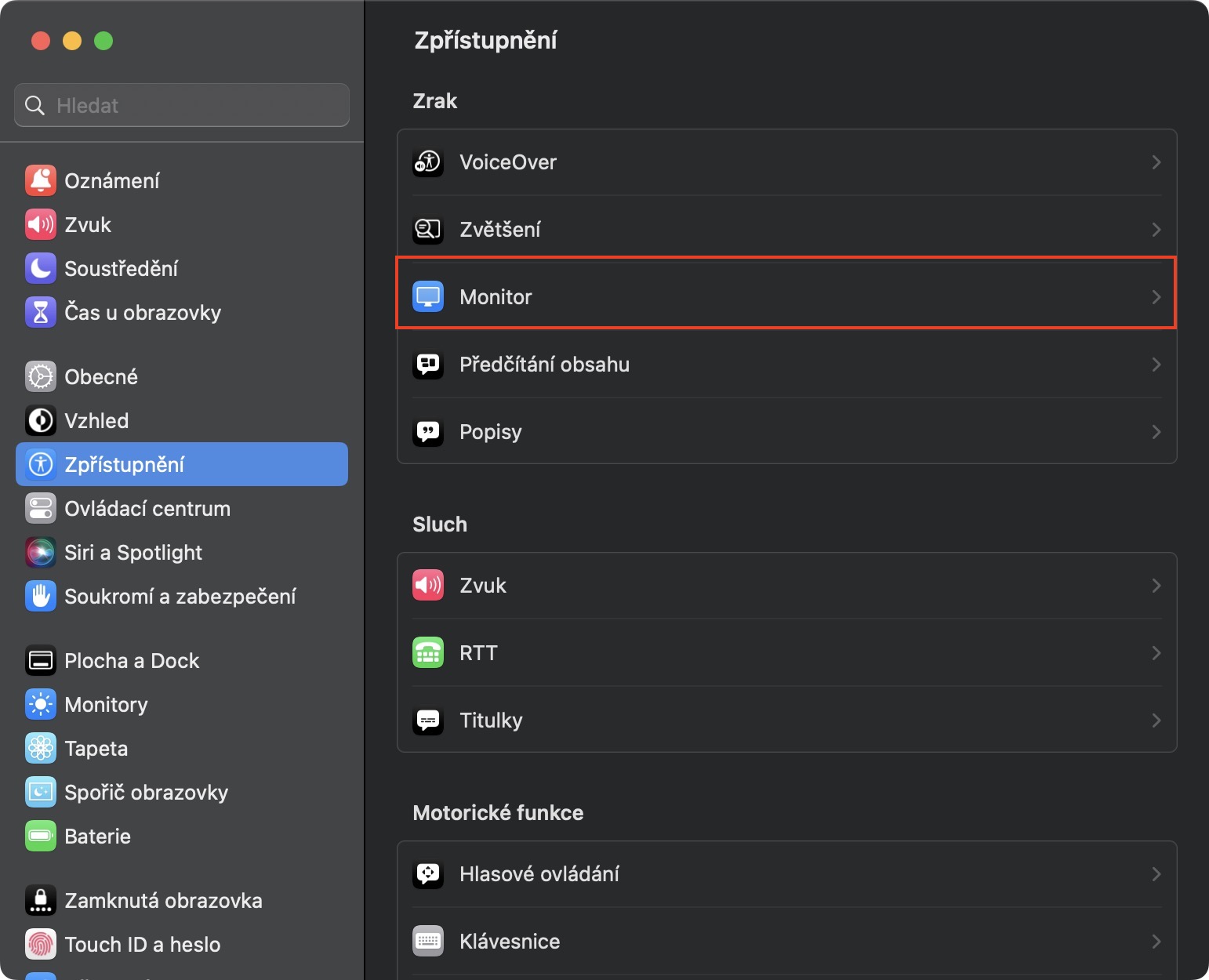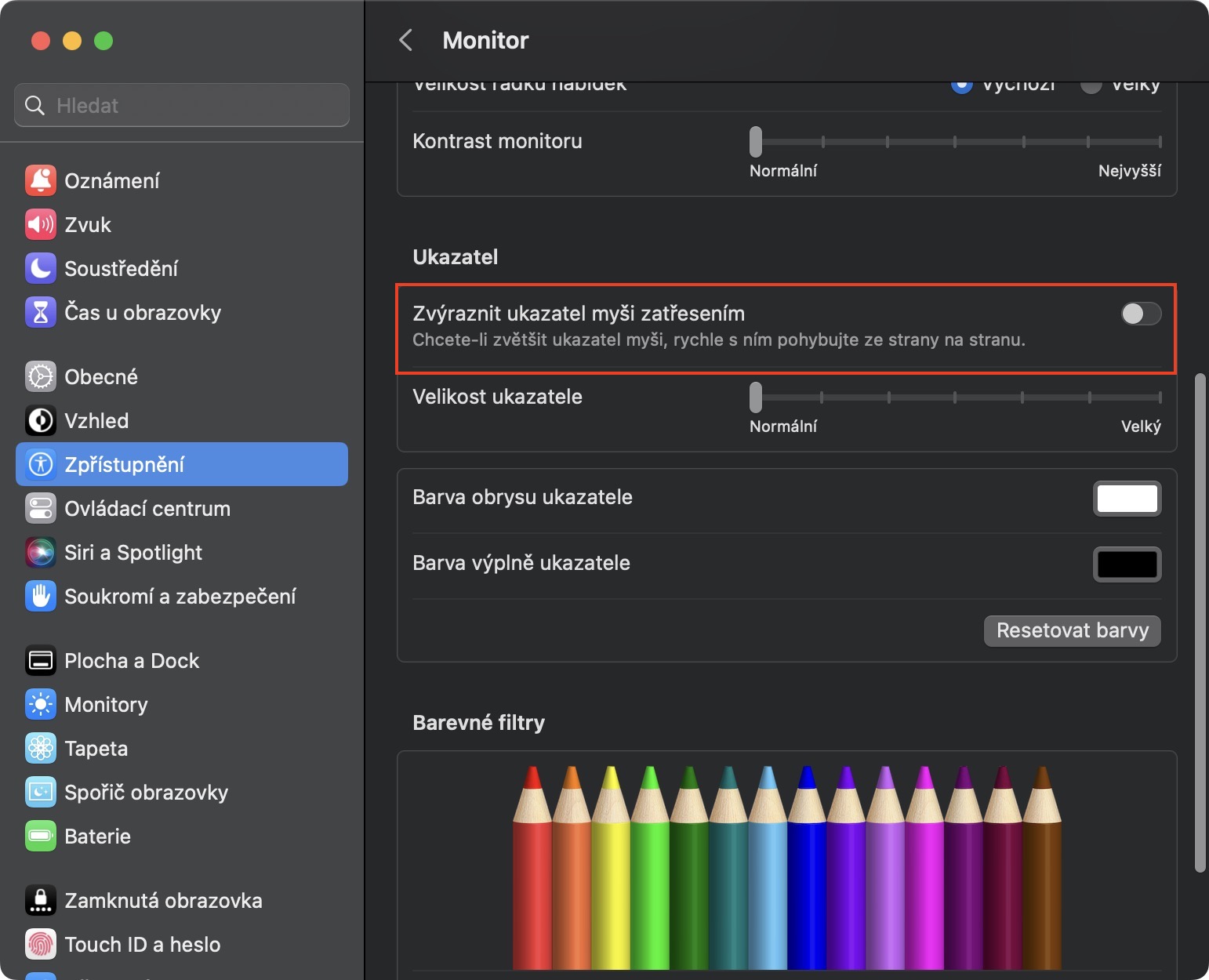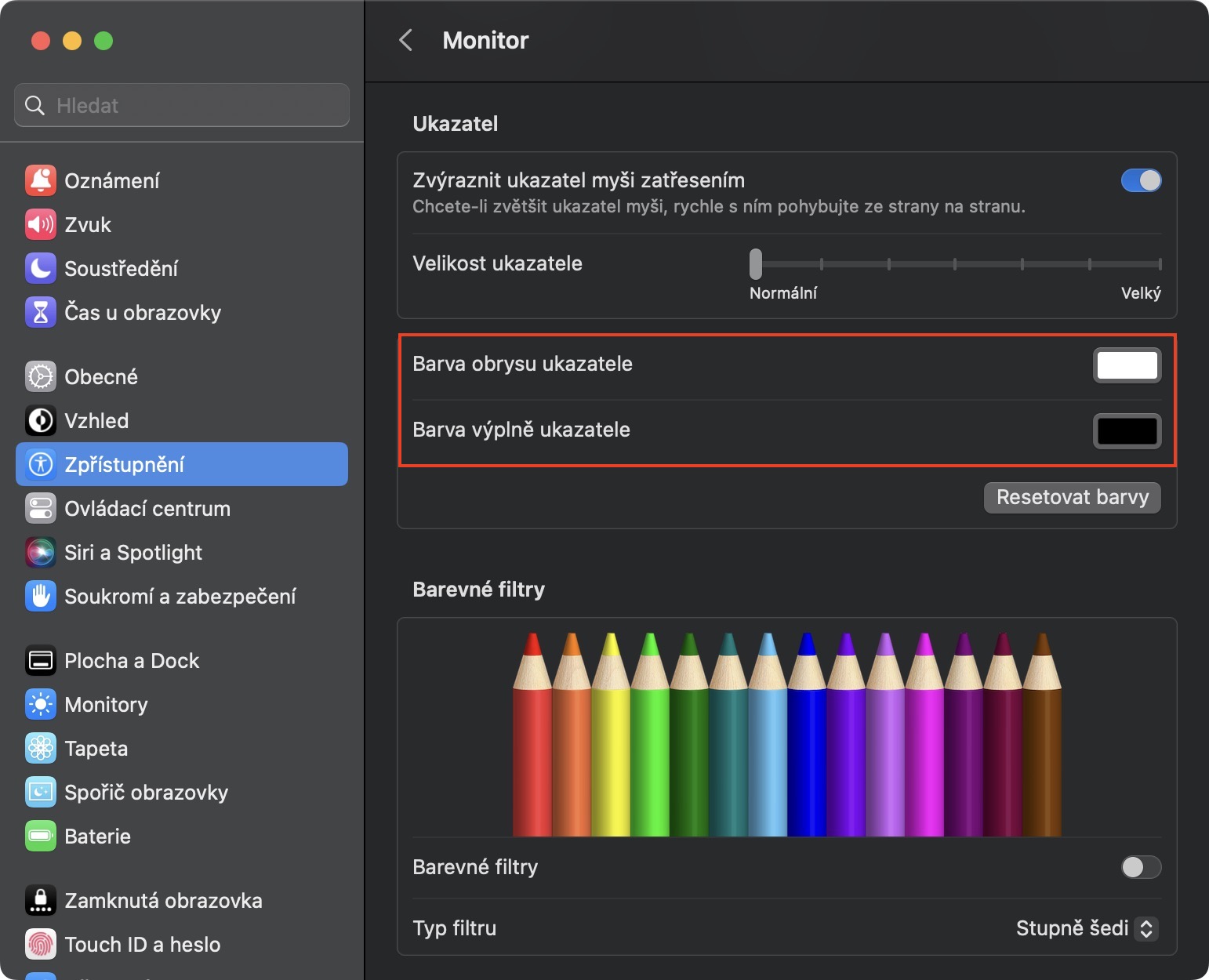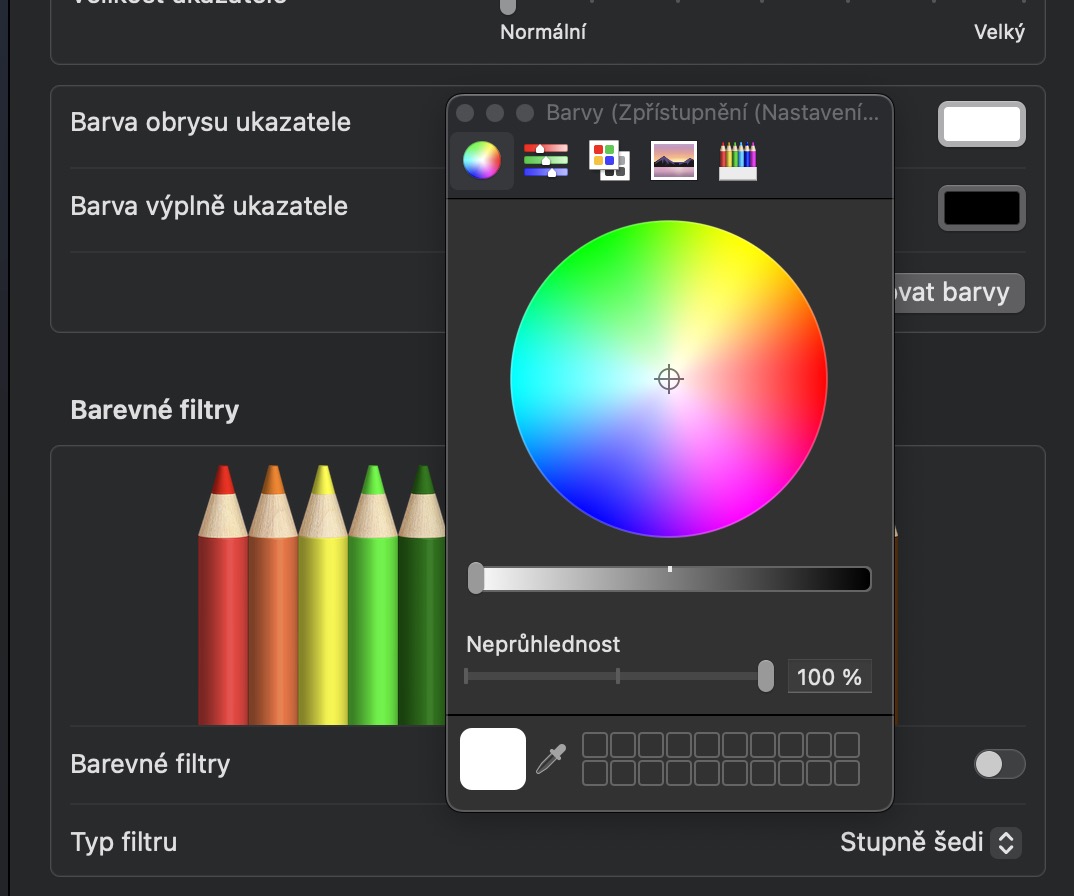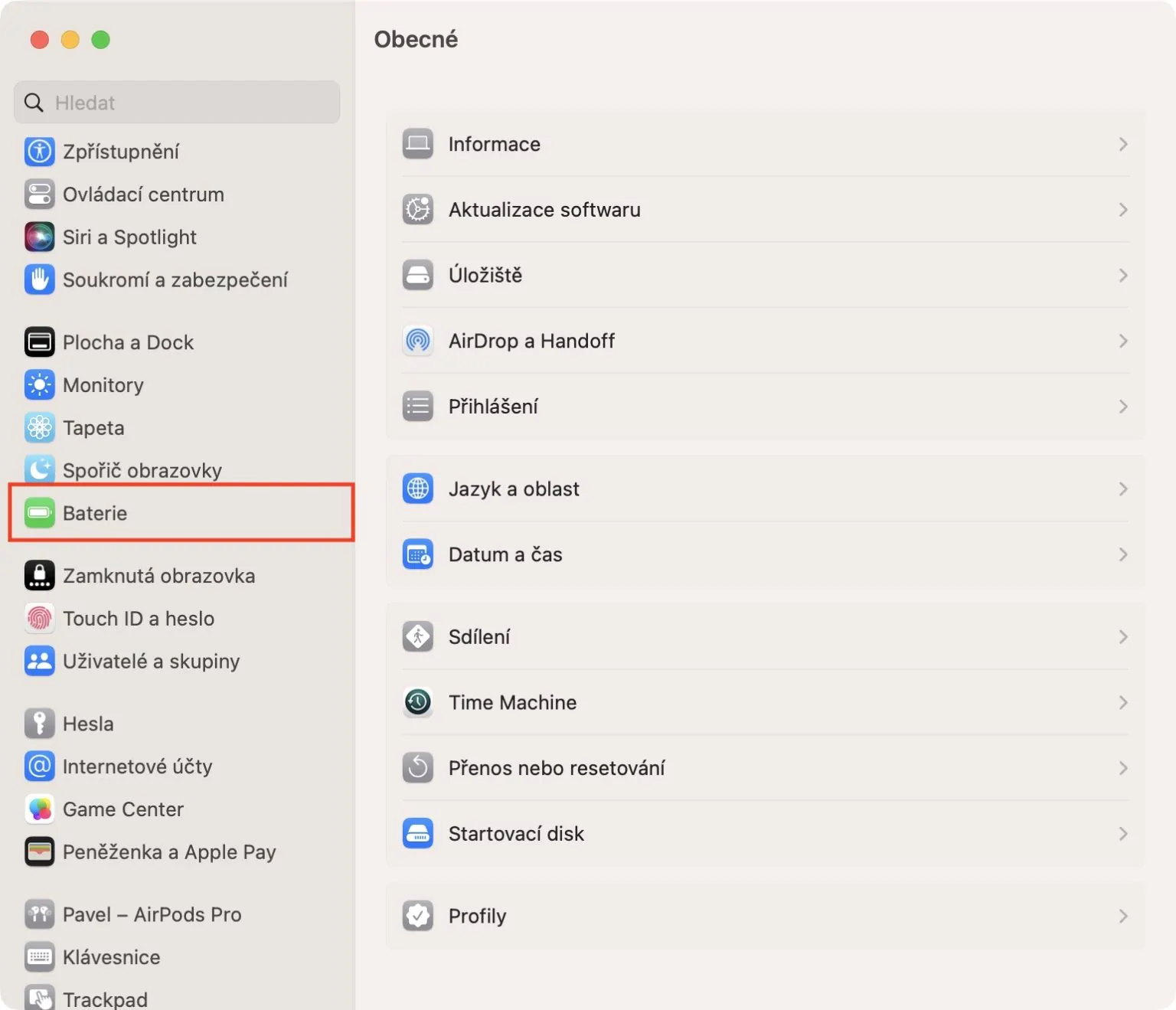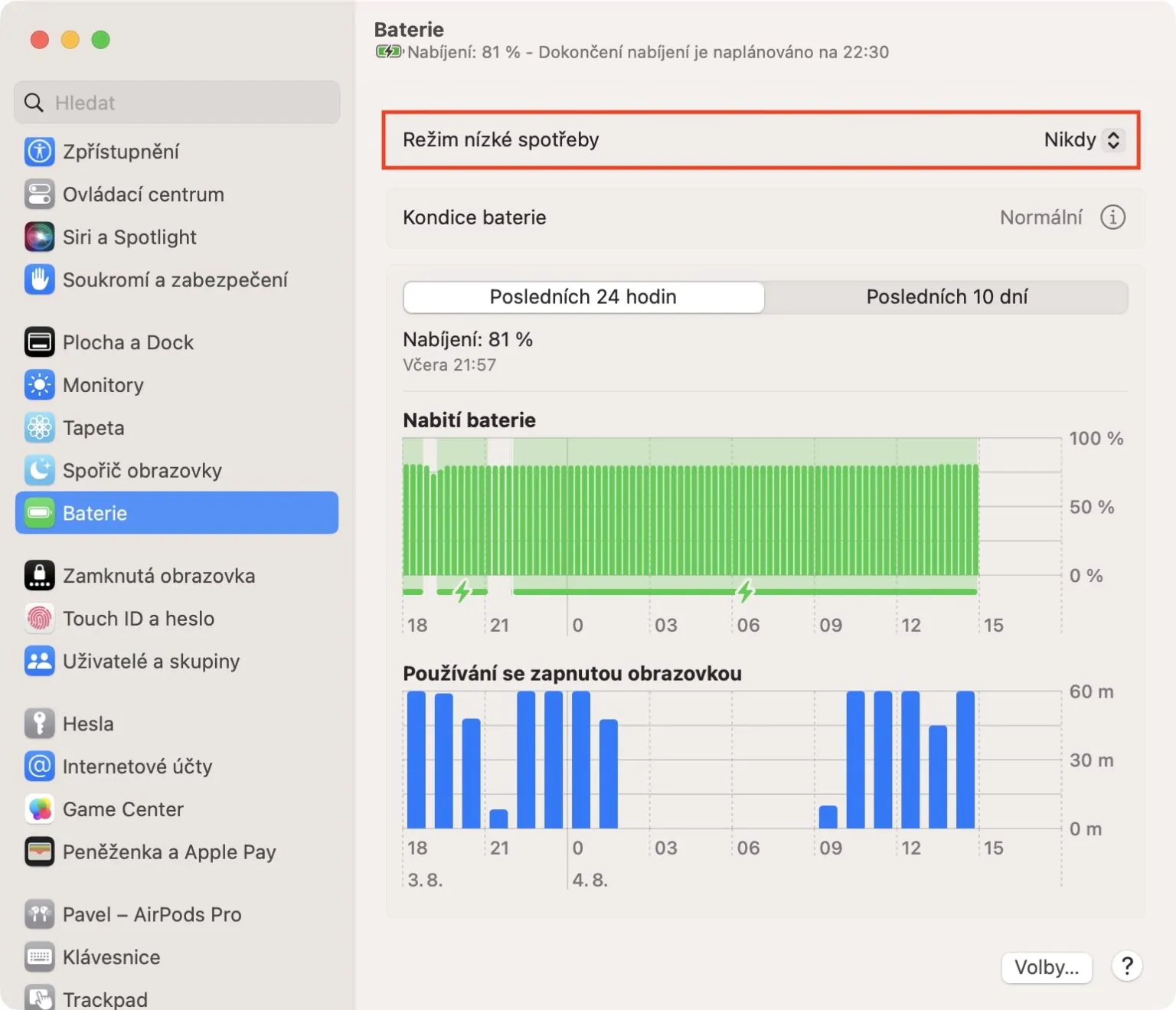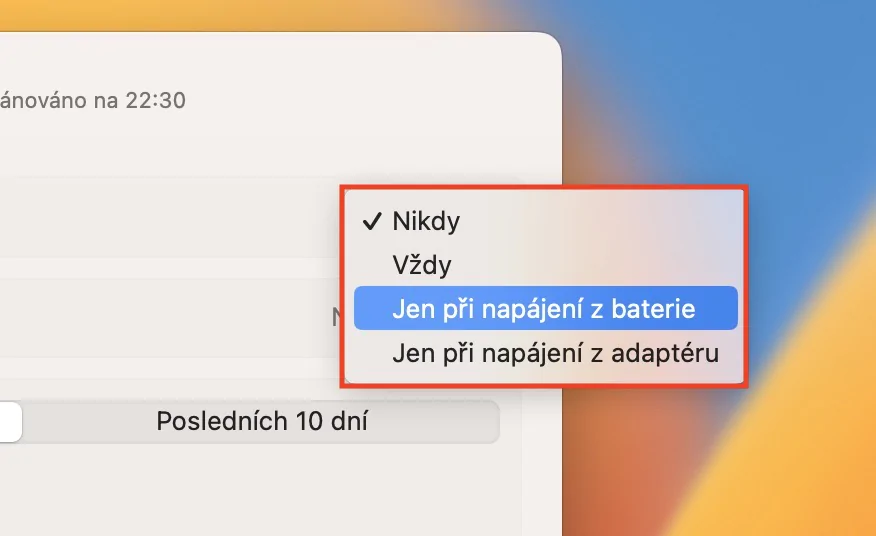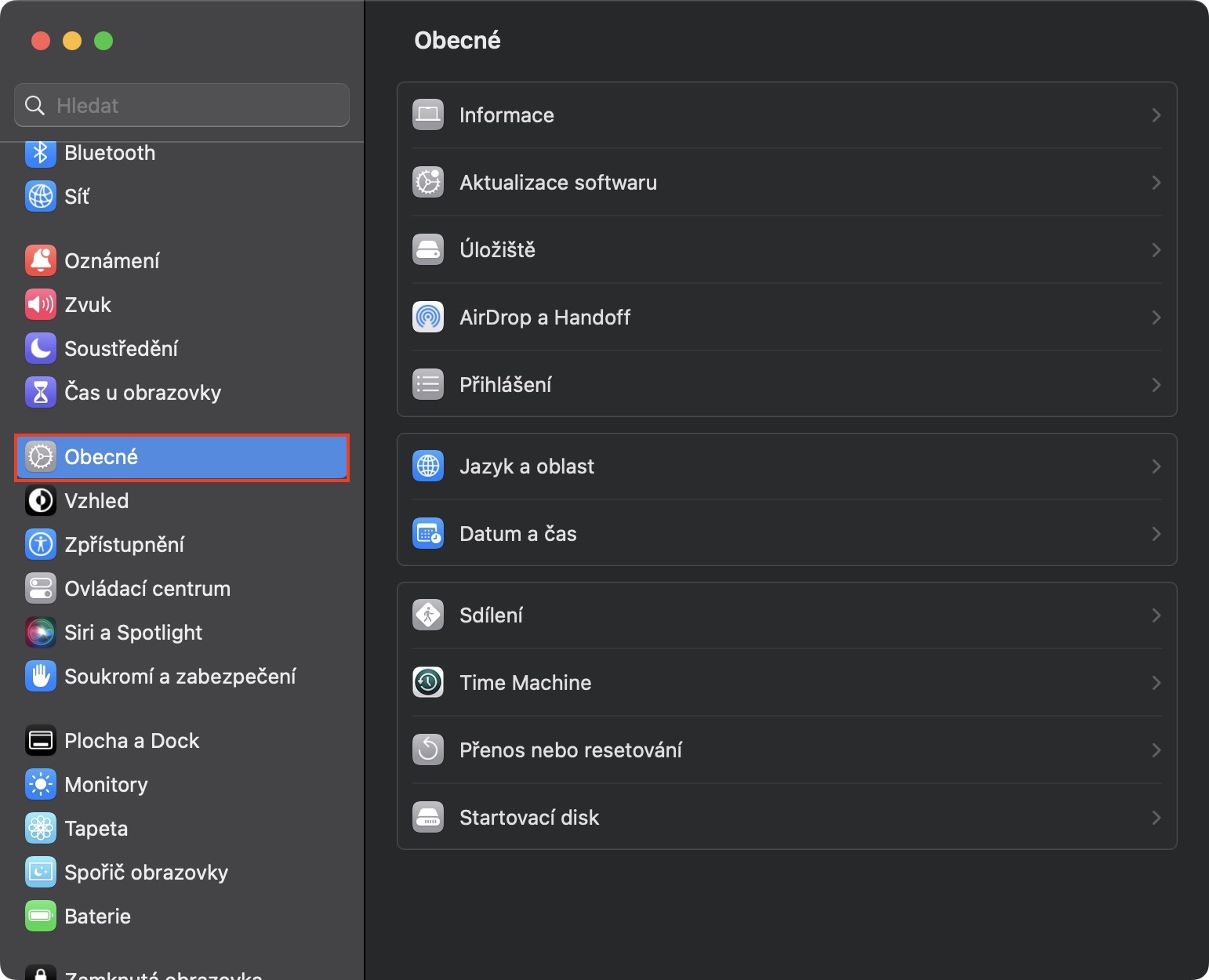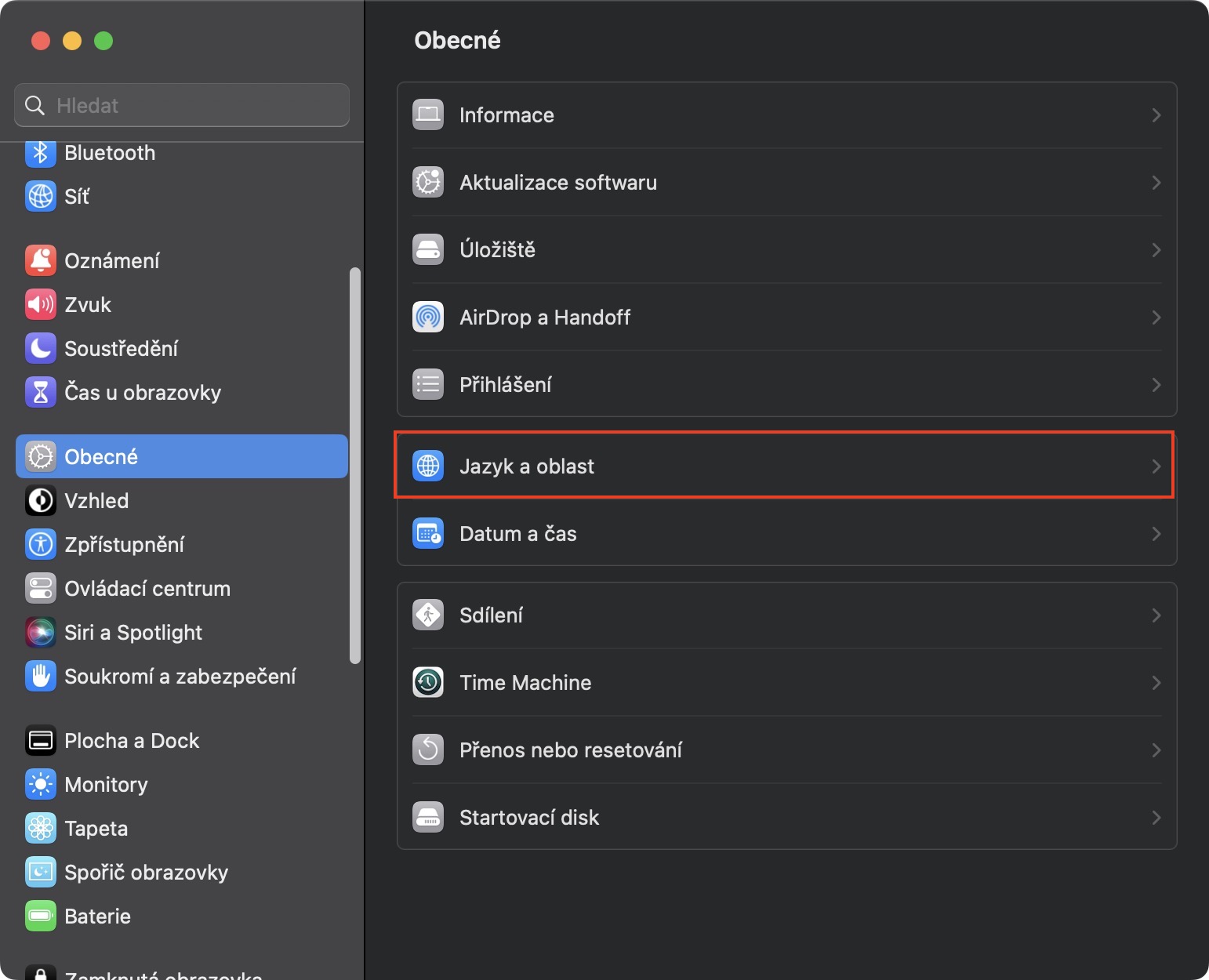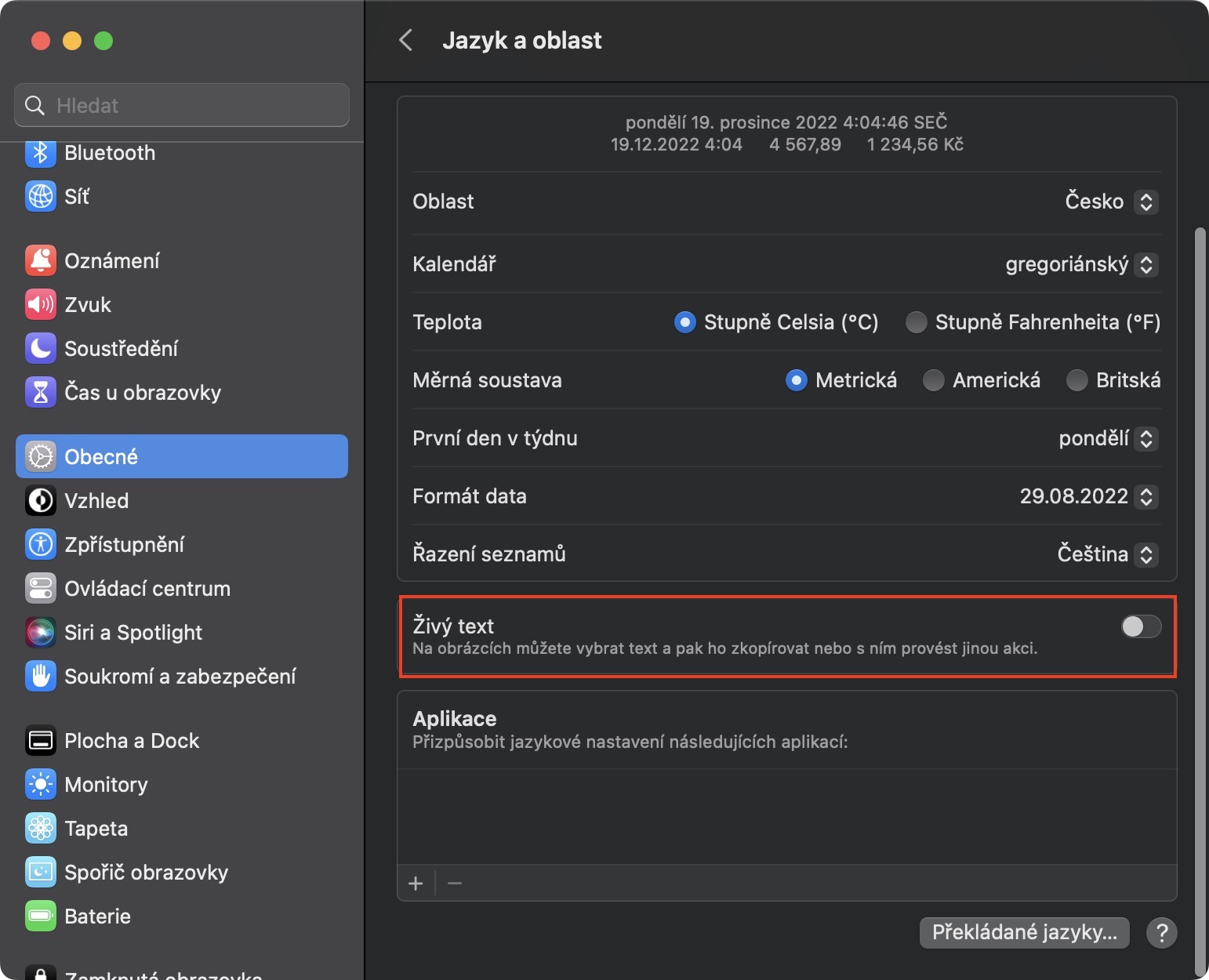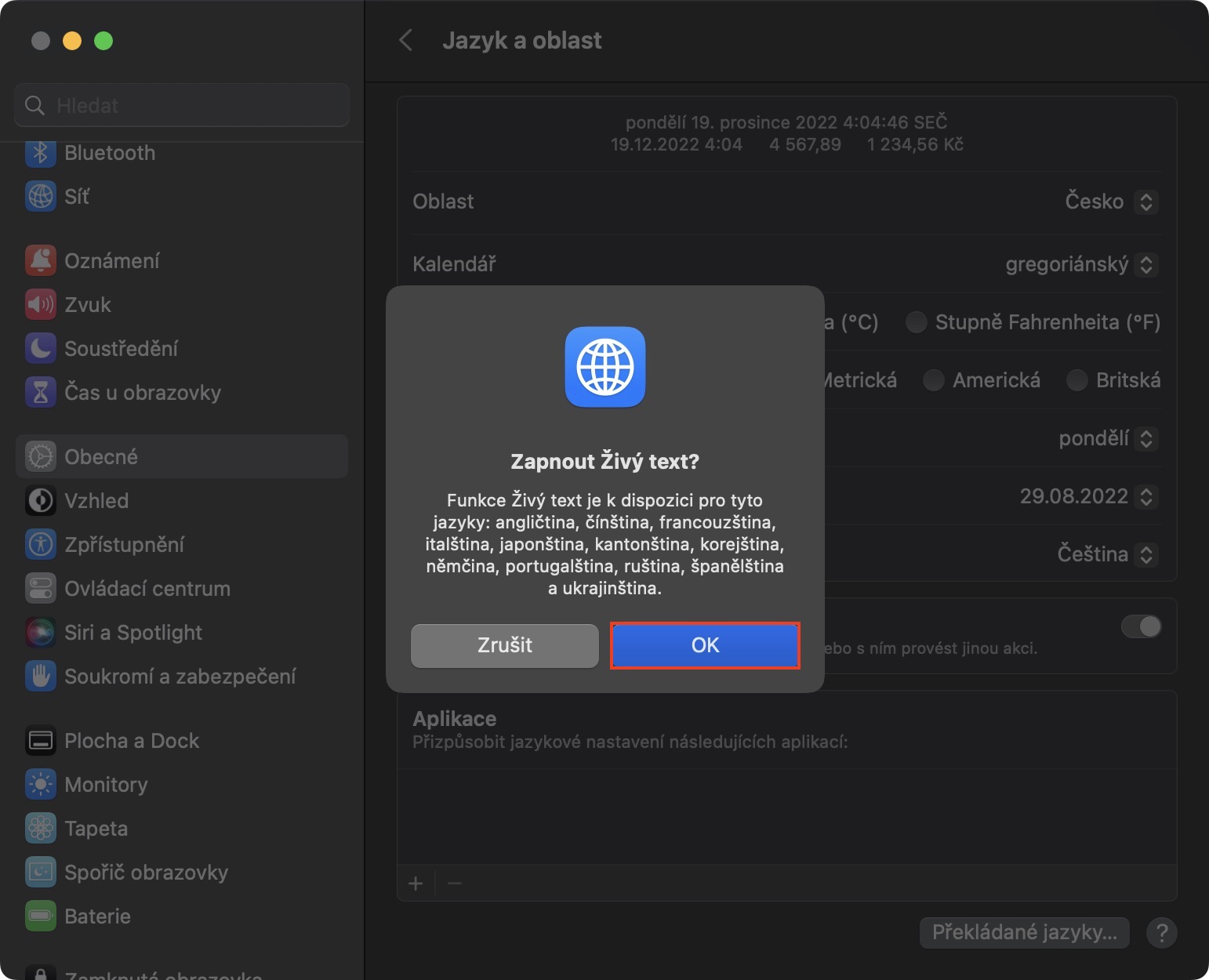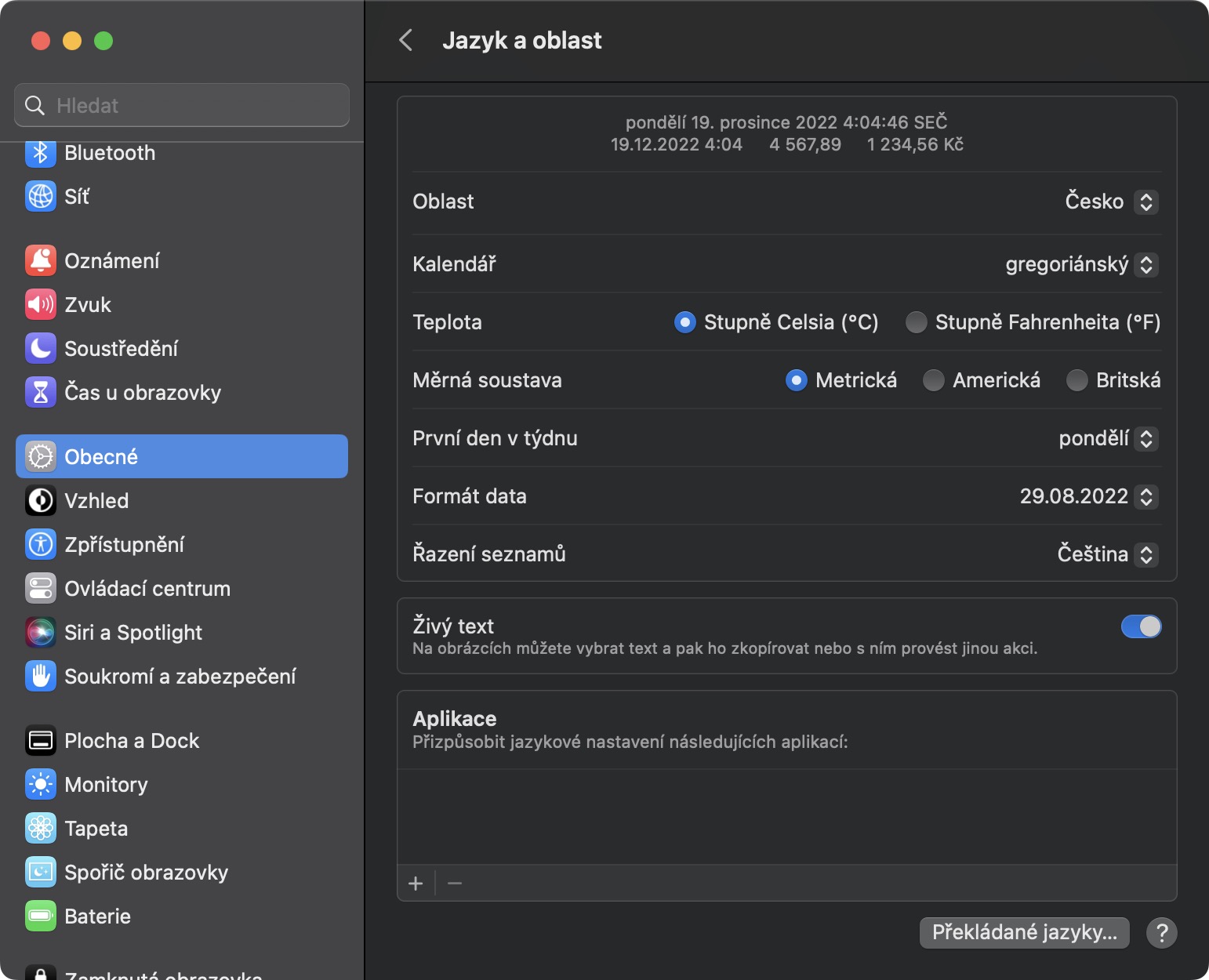Batidza makona anoshanda
Vanoti kana iwe uchida kuwana zvakanyanya kubva kuMac yako, unofanirwa kugona mapfupi ekhibhodi. Pamusoro peizvi, Active Makona anogona zvakare kurerutsa mashandiro ako ezuva nezuva. Kutenda kwavari, chiito chakasarudzwa chichaitwa kana cursor "inorova" imwe yemakona echidzitiro. Semuyenzaniso, sikirini inogona kukiyiwa, yoendeswa kudesktop, Launchpad yakavhurwa kana saver yescreen yatanga, etc. Kuti isatangwe nekukanganisa, unogona zvakare kuseta chiito kuti utange chete kana wakabata kiyi yebasa pa. nguva imwe chete. Makona anoshanda anogona kuiswa mukati → Zvirongwa zveSitimu → Desktop uye Dock, apo pazasi tinya bhatani Makona anoshanda... Muhwindo rinotevera, zvakakwana tinya menyu a sarudza zviito, kana kubata kiyi yebasa.
Kuderedza mufananidzo uri nyore
Iwe unoda kukurumidza uye nyore kuderedza saizi yemufananidzo kana mufananidzo paMac yako? Kana zvakadaro, unogona kushandisa yakakosha kukurumidza chiito kuitarisira. Kushandisa mifananidzo yekutanga kana mapikicha paMac kuderedza saizi find the nokudaro ndizvo mark wobva wadzvanya tinya kurudyi (minwe miviri). Izvi zvinovhura menyu yaunogona kufamba nayo kukurumidza kuita, wobva wadzvanya sarudzo mune sub-menu Shandura mufananidzo. Pashure pacho, hwindo rinovhurika raunokwanisa kuita zvigadziriso parameters yekuderedza, pamwe chete nefomati. Mushure mekusarudza zvese zvese, simbisa kutendeuka (kuderedza) nekudzvanya pa Shandura ku[format].
Wona mapassword ese akachengetwa
Kutenda kuKeychain, inowanikwa mune zvese zveApple zvishandiso zvako, haufanirwe kubata nemapassword neimwe nzira. Iyo keychain inovarangarira iwe uye pamwe inogadzira password yakachengeteka iwe paunenge uchigadzira account nyowani. Uye kana iwe uchizoda kuona mamwe mapassword, semuenzaniso kupinda pane imwe mudziyo, unogona kuawana ese zvakajeka munzvimbo imwechete, uye kunyangwe panguva imwe chete pamidziyo yese, nekuda kwekuyananisa. Kana iwe uchida kuona mapassword, ingoenda kune password manejimendi chikamu, chaunogona kuwana mukati → Zvirongwa zveSitimu → Mapassword. Zvino zvakwana mvumo, ese mapassword acharatidzwa kamwechete uye unogona kutanga kushanda nawo.
Nzvimbo dzekuchenesa kits
Vashandisi veMac vakakamurwa kuita mapoka maviri maererano nedesktop order. Mune yekutanga iwe unowana vanhu vanoichengetedza uye vanoziva chaizvo kwavanacho, mune yechipiri kune chaiwo kupesana vane zvese zvakaturikidzana pamusoro, uye izvo zvine system isinganzwisisike. Chero zvazvingava, macOS yanga iri chimiro kwenguva yakareba, nekuda kwaunogona kurongedza desktop yako nekudzvanya kamwe chete - aya anonzi seti. Kana uchida kuzviedza, zvinogona kushandiswa nekudzvanya bhatani rekurudyi padesktop, wozosarudza Shandisa Sets. Iwe unogona kudzima basa nenzira imwechete. Seti inogona kupatsanura data rese muzvikamu zvakasiyana, nenyaya yekuti kana wangovhura imwe chikamu padivi, uchaona mafaera ese kubva muchikamu ichocho. Izvi zvinogona kuva, semuenzaniso, mifananidzo, magwaro ePDF, matafura nezvimwe.
Kuswedera mukati pane cursor kana usingaiwane
Zvinogoneka, kana uchishanda paMac, iwe kazhinji unozviwana uri mumamiriro ezvinhu apo iwe unongorasikirwa nechitubu pane chekutarisa. Izvi zvinowanzoitika kana uine ekunze monitors akabatana uye nekudaro desktop hombe. Ini pachangu, ini ndinobata ne "dambudziko" iri zuva rega rega, asi nerombo rakanaka rine mhinduro huru, apo mushure mekuzunungusa iyo cursor inogona kukura uye iwe unogona kuiona ipapo ipapo. Kuti uvhure chimiro ichi, enda ku → Zvirongwa zveSitimu → Kuwanika → Monitor → Pointer, kde activate mukana Simbisa chinongedzo chembeva nekuzunguza.
Sarudza rumwe ruvara rwecursor
Pamusoro pekuti iwe unogona kumisikidza basa paMac, nekuda kwaunokwanisa kugara uchiwana iyo cursor padesktop, unogona zvakare kushandura ruvara rwayo. Nekumisikidza, iyo cursor paMac yakasviba ine chena muganho, wakanakira akawanda mamiriro. Kana iwe uchiri kuda kuchinja ruvara, ingoenda kune → System Settings → Kuwanika → Monitor, kwaungatowana mabhokisi ari pazasi Muvara wekunongedza a Pointer kuzadza ruvara. Kuti usarudze ruvara, ingobaya paruvara rwakasetwa kuti uvhure hwindo diki rekusarudza. Kana kudzorera mavara ekutanga ingobaya pa Reset mavara.
Yakaderera bhatiri mode
Kana iwe uine yako iPhone mukuwedzera kune Mac, saka iwe unonyatsoziva kuti iwe unogona nyore kumisa yakaderera simba modhi pairi munzira dzinoverengeka. Kwenguva yakareba iyi modhi yaingowanikwa muIOS, asi mumakore achangopfuura Apple yakawedzera kune mamwe masisitimu, kusanganisira macOS. Saka iwe unogona kungo chengetedza bhatiri paMac yako nekuita yakaderera simba modhi. Iwe unoita izvi nekutsvaira ku → Settings… → Bhatiri, apo zvinokwanisika kuita mutsetse Low mode kushandiswa kushandiswa. Asi yaisazova Apple dai yakangodaro - zvinosuruvarisa, iyi modhi haigone kungodzimwa kana kuvhurwa nenzira yechinyakare. Kunyanya, inogona kuvhurwa kana nguva dzose, kana chete kana ichifambiswa nebhatiri kana chete kana yaiswa simba kubva kune adapta.
AirPlay kubva ku iPhone kuenda kuMac kuratidza
Kune yakapusa uye isina waya magirazi emukati kubva ku iPhone kana iPad, semuenzaniso, kune smart TV, unogona kushandisa iyo AirPlay basa. Iyi igajeti yakakwana, asi vashandisi vazhinji havasati vaziva nezvazvo. AirPlay inogona kubatsira, semuenzaniso, kuratidzwa kuri nyore kwemafoto ako nemavhidhiyo kubva kuzororo rako, asi hongu kune dzimwe sarudzo. Pamusoro pekukwanisa kuona skrini kuTV kuburikidza neAirPlay, unogona zvakare kuiendesa kuMac. Hongu, Apple komputa skrini haina hombe, asi ichiri yakakura kupfuura iPhone, yakanakira kushandiswa kwemukati. Kuti utange AirPlay kubva ku iPhone kuenda kuMac, chaunoda kuve nemidziyo yese newe uye yakabatana neiyo Wi-Fi. Zvadaro chete pa iPhone (kana iPad) open control centre, tinya pa screen mirroring icon uye pashure sarudza Mac yako kubva pane iyo AirPlay zvishandiso.
Live mavara kuti uzive mavara pamifananidzo
Chimwe chezvinhu zvitsva izvo zvinyowani kuApple masisitimu anoshanda zvirokwazvo Live Text. Kana ichishandiswa, gadget iyi inogona kuziva zvinyorwa pamifananidzo kana mapikicha, uye wozoishandura kuita fomu yaunogona kushanda nayo. Saka pane mukana wekumaka uye kukopa, kana uchidzvanya pane zvinongedzo, e-mail kero, nhamba dzenhare, nezvimwe. Kunyangwe Live Text isingatsigire zviri pamutemo Czech, inogona kushandiswa pasina matambudziko mitauro yedu. Nekumisikidza, Live Text inodzimwa paMac, uye unogona kuimisa mukati → Zvirongwa zveSistimu → Zvakawanda → Mutauro uye Dunhu,kupi tick mukana Live text. Ipapo iwe unogona nyore kumaka uye kushanda nemavara pamifananidzo mu macOS.
Kudzima data uye marongero
Kana iwe ukafunga kutengesa Mac yako, kana iwe uchida kudzosera iyo macOS system yese, haisi nyaya yakaoma - kunyangwe makore mashoma apfuura yanga isiri nzira iri nyore. Maitiro ekudzima data uye zvigadziriso paMac parizvino akafanana zvakanyanya neayo pa iPhone. Saka chingoenda → System Settings → Zvakawanda → Kuendesa kana Reset, kwaunongodzvanya pa Erase data uye marongero... Wobva wangotevera wizard iyo inokutungamira kuburikidza nekugadzirisa Mac yako. Mushure mekupedza, iwe unozokwanisa kutengesa Mac yako pasina kunetseka, kuimisazve, nezvimwe.